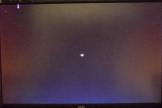电脑突然黑屏怎么办(电脑自动黑屏如何设置)
基础知识:电脑操作系统突然黑屏怎么办?
我们要知道电脑黑屏分硬件故障和软件故障两种。软件故障一般都是系统出现故障,而硬件故障多半是内存、显卡等和主板接触不良或者主板本身有问题了。
首先判断是不是系统故障,测试方法就是开机后我们可以不停的去按F8键,如果出现如下画面,说明是系统问题。

解决方法:我们进入系统的安全模式,进入之后杀毒,对缺少的系统文件进行修复。然后再重开机 ,或许问题就顺利解决了。
如果你不停狂按F8却什么反应都没有,说明电脑的问题已经比较严重了。这时候你可能要用到WinPE系统了。重新开机,进入bios,选择U盘启动,进入WinPE系统。进入之后再把系统问题修复一下,或者杀毒,或者修复。修复完成,重新开机,问题或许迎刃而解。
如果你进不了BIOS,说明你的硬件出问题了。
解决方法:
首先我们去试着去看看是不是显示器和主机的信号线接触是否良好,如果良好,我们从最简单的内存下手,打开机箱盖,拔下内存条擦擦,然后试着在不同卡槽中插入,如果试完还是不行就看看下面分析吧。
显示器故障
由于显示器自身的原因而不能正常工作造成的黑屏,如显示器的电源线有问题,电源插头接触不良(注意:两头都有可能),电源开关坏,显示器内部电路故障等。
信号线故障
PC机使用的显示器采用的15针D形插头的连接方式,其中的第13,14针是行场同步信号,显示器通过判断这两个信号的有无来决定是否打开灯丝和高压的供电通路,同时这两个信号通过对信号的正负极性组合及行频的不同,来做为显示模式的传送信号。如果行场信号二者缺一时,这时显示器的电源指示灯为绿色,但是没有图像显示;如果全缺时,显示器的电源指示灯为橙色,没有图像显示。对于这种情况主要检查显示器信号线的D形插头是否有断针,歪针或短针情况,再者就是信号线内部有断线。解决方法是更换优质的信号线。我们在电脑的CMOS设置里的电源管理里就有一项“VideooffMethod”其中的“V/HSYNC+BLANK,BlankScreen,DPMS”三种选项,其中的第一个就是选择显卡输出行场信号来控制显示器的节能模式。
显卡故障
与显示器最有直接关联的就是显卡,如果显卡没有信号送出或有信号送不出去时,这时显示器当然不会亮了。在实际使用中,显卡与主板不兼容,显卡的信号输出插座接触不好或松动,再有就是显卡损坏,显卡与主板的AGP插槽接触不好,这些都会造成显示器不亮。对此类故障的排除,需要仔细有耐心,认真检查显卡与主板的接触情况,是否存在接触不稳定的现象。对于不兼容的情况,只能根据经验和资料来判断。
电源故障
大家在配机的时候总是在CPU,内存上多花银子,而在电源上却总是扣门的很。可是电源做为电脑所有部件的动力源泉,如果它出了问题,其他部件还能正常工作吗?大家一般都知道,如果电源有故障时,主机会有连续短促的“嘀”声报警,并且显示器不亮。不过,也有一声不吭的时候,最后查来查却,竟然是电源的问题。
主板故障
主要是CMOS设置错误,设置第一个初始化的显卡为PCI或者是板载AGP显卡,但是显示器却没有接在相应的位置,结果电脑正常启动,可就是显示器不亮。再者,就是CPU,内存或显卡,声卡,调制解调器,网卡冲突的问题,也会造成主机不启动而导致显示器黑屏的故障。
由于电脑黑屏所涉及的原因有上千种,但我们可以逐步去分析他,最常见的软件就是系统问题,最常见的硬件问题就是内存和主板问题。